打开Telegram,进入“设置” > “数据和存储” > “存储使用情况”。在此页面,您可以查看缓存占用的空间,点击“清理缓存”按钮即可删除缓存文件,释放存储空间。清除缓存不会删除聊天记录或文件,只会移除设备上的媒体文件缓存。
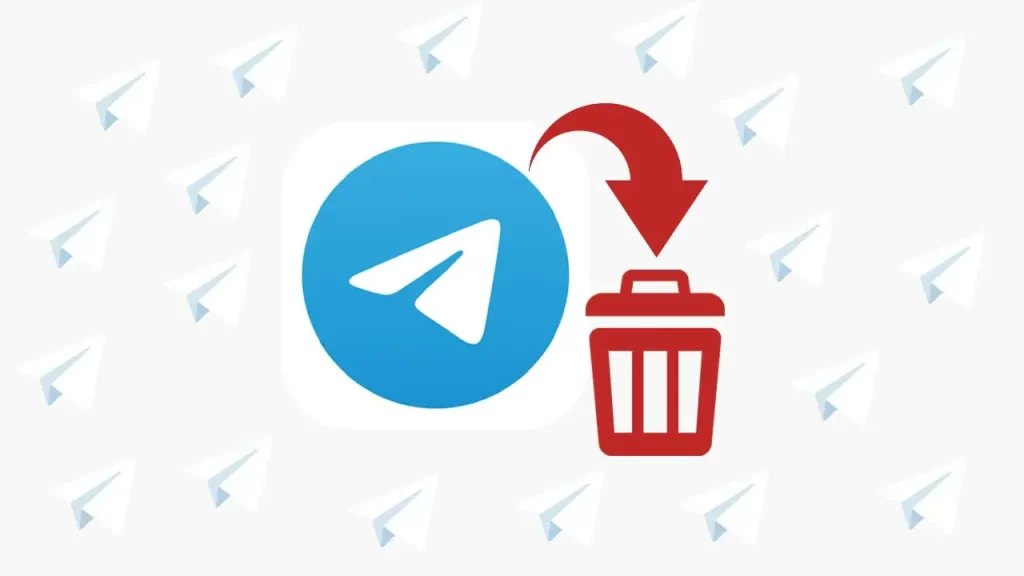
Telegram缓存的基本概述
什么是Telegram缓存
-
缓存的定义:Telegram缓存指的是应用在后台自动存储的一些数据,用于加速应用的运行和提升用户体验。当用户在Telegram上接收图片、视频、音频和文档等内容时,这些文件会被暂时存储在本地设备中,称为缓存。缓存文件通常存储在设备的内部存储空间中,以便下次使用时,应用可以快速加载,而不必每次都重新下载文件。这样可以节省数据流量和提升加载速度。
-
缓存的内容:Telegram缓存的内容包括聊天记录中的图片、视频、音频、文档以及语音消息等媒体文件。这些文件并不直接存储在聊天记录中,而是保存在设备的缓存文件夹中。缓存文件的大小会随着使用Telegram的时间和互动内容的增多而增加。
-
自动缓存机制:默认情况下,Telegram会自动缓存接收到的文件和媒体,尤其是在Wi-Fi连接时。你可以在设置中调整缓存的存储方式和管理权限,例如设置自动下载图片或视频,或调整缓存清理的频率。
Telegram缓存的作用与影响
-
提升应用性能和响应速度:Telegram缓存能够显著提高应用的响应速度,尤其是在浏览图片、视频或文档时。下次查看这些内容时,Telegram可以直接从本地缓存中读取数据,而不需要重新下载,避免了网络延迟和数据消耗。这样可以使得用户体验更加流畅,尤其是在频繁查看相同内容时,缓存可以减少等待时间。
-
节省网络流量:在使用移动数据时,缓存文件能够帮助节省流量。通过将已经下载过的文件缓存到本地,Telegram下次打开相同的内容时,就不需要再次使用网络进行下载。这对于经常使用移动数据的用户非常重要,可以减少流量消耗,尤其是在观看视频或查看高质量图片时。
-
占用设备存储空间:尽管缓存能够提高应用性能和节省流量,但随着时间的推移,缓存文件会积累,可能会占用大量存储空间。尤其是在长时间使用Telegram后,缓存文件可能变得非常大,导致设备存储空间不足,影响设备的流畅度。因此,定期清理缓存非常重要,以保持设备的性能和可用空间。
-
对设备性能的负面影响:如果缓存文件过多或未及时清理,它们可能导致设备的存储空间不足,进而影响设备的性能。设备变得更加缓慢,启动和运行其他应用时也会变得迟缓。因此,适时清理Telegram缓存可以有效提高设备的使用体验,避免因缓存堆积导致的存储问题。
在Android设备上清除Telegram缓存
通过设置清除Telegram缓存
-
进入Telegram设置:在Android设备上,清除Telegram缓存的最直接方式是通过Telegram应用的设置功能。首先,打开Telegram应用,进入左上角的菜单,点击“设置”选项。在设置页面中,找到并点击“数据和存储”选项。
-
访问存储使用页面:在“数据和存储”选项下,你会看到一个名为“存储使用”的部分,点击进入。此页面将显示Telegram占用的存储空间详情,包括缓存、下载文件、聊天记录等。你可以查看Telegram缓存文件的总大小以及它们占用了多少存储空间。
-
清除缓存:在“存储使用”页面,点击“清除缓存”按钮。Telegram会显示确认对话框,提醒你清除缓存后会删除所有临时存储的媒体文件(如图片、视频等)。点击确认后,Telegram将自动删除缓存文件,释放设备的存储空间。这样做不会影响你的聊天记录或已下载的文件,它只会删除存储在缓存中的临时文件。
使用第三方应用清除缓存
-
使用文件管理器应用:如果你希望更灵活地管理和清除Telegram的缓存文件,可以使用第三方文件管理器应用,如ES文件浏览器、Total Commander等。通过这些文件管理器应用,你可以直接浏览Telegram缓存存储的位置,并手动删除不必要的文件。
一般情况下,Telegram的缓存文件存储路径为:
内部存储 > Android > data > org.telegram.messenger > cache
打开这个文件夹后,你可以看到所有Telegram缓存的文件。通过文件管理器,你可以选择删除这些缓存文件,以释放存储空间。 -
清理其他应用缓存:一些第三方清理工具(如CCleaner、SD Maid等)也可以帮助你清理Telegram的缓存文件。这些应用会扫描设备上的所有缓存文件,包括Telegram,帮助你批量清理临时文件。通过使用这些工具,你可以一次性清理多个应用的缓存,确保设备保持良好的性能。
-
注意事项:使用第三方清理工具时,确保你下载的是正规且安全的应用,避免因使用不当软件导致隐私泄露或其他安全问题。清理时,特别是使用文件管理器手动删除文件时,一定要小心不要误删其他重要的文件或数据。
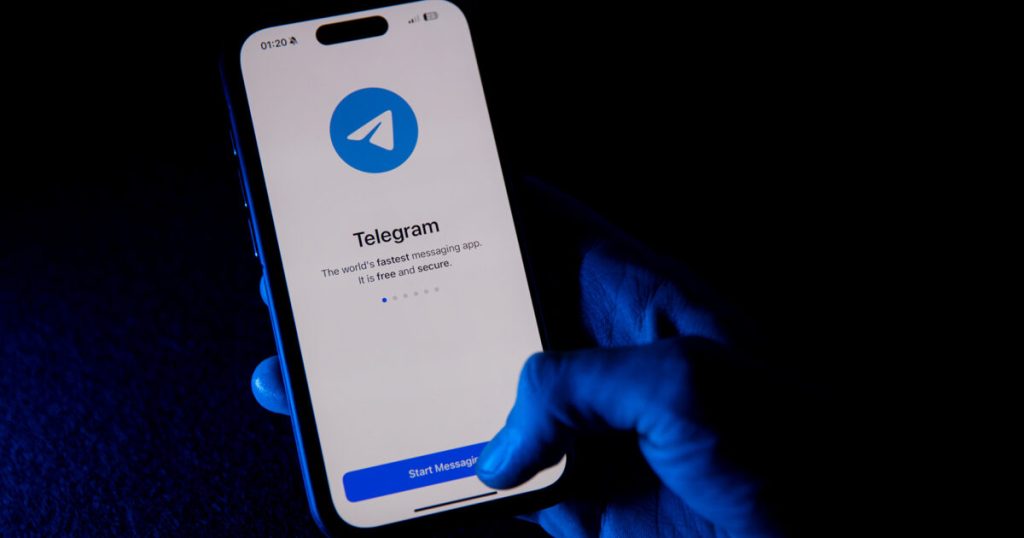
在iOS设备上清除Telegram缓存
iOS上清除Telegram缓存的步骤
-
打开Telegram并进入设置:首先,打开你的Telegram下载好的应用。在Telegram主界面,点击左上角的菜单按钮(或者直接点击“设置”选项)。进入设置页面后,找到“数据和存储”选项,并点击进入。
-
进入存储使用页面:在“数据和存储”页面中,找到并点击“存储使用”选项。在这个页面,你将看到Telegram占用的总存储空间,其中包括缓存、下载文件、聊天记录等占用的空间。你可以查看缓存占用了多少设备存储空间。
-
清除缓存:在“存储使用”页面,你会看到一个“清除缓存”按钮。点击此按钮后,Telegram会提示你确认清除缓存。点击确认后,Telegram会删除缓存中的临时文件,如图片、视频和音频文件等。这一操作仅删除缓存文件,不会影响你之前下载的文件或聊天记录,因此你不需要担心丢失任何重要数据。
限制Telegram缓存的管理方法
-
设置自动清理缓存:Telegram允许你设置缓存的自动清理规则,避免缓存文件过多占用存储空间。你可以在“数据和存储”页面中设置缓存过期的时间。例如,可以设置缓存在一段时间后自动删除(如1个月、3个月或6个月)。这样,Telegram将自动删除超过设置时间的缓存文件,减少存储空间的占用。
-
限制自动下载文件的功能:在“数据和存储”页面,你还可以限制Telegram自动下载文件的功能。通过禁用自动下载,你可以控制Telegram只在你允许的情况下下载文件,从而减少不必要的缓存文件生成。你可以根据网络连接(Wi-Fi或移动数据)选择是否自动下载媒体文件(如图片、视频、音频等),确保不会因为自动下载而导致缓存占用过多存储空间。
-
手动清理文件和数据:除了清理缓存,你还可以手动管理Telegram的文件和数据。在“存储使用”页面中,查看具体的文件类型(如图片、视频、音频等)所占的存储空间,然后选择性地删除不需要的文件。这种方法允许你更有针对性地清理缓存或临时文件,避免误删重要文件。
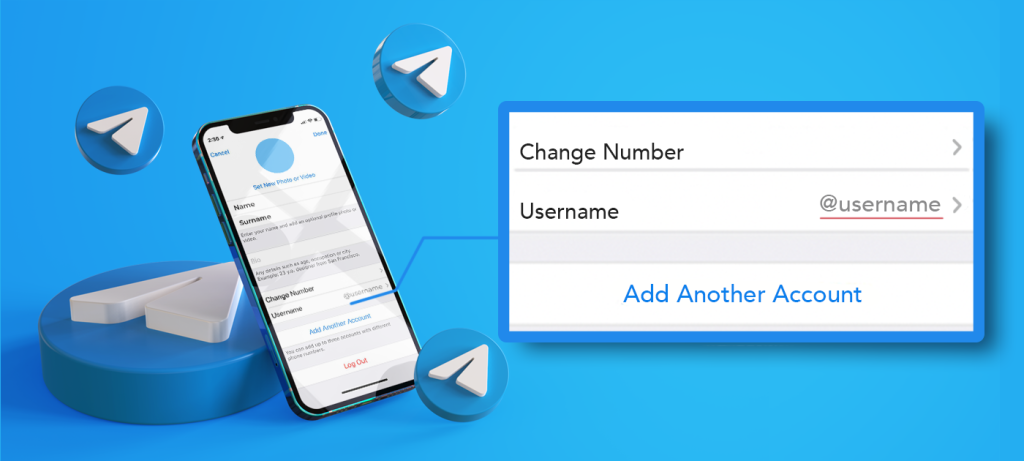
清除Telegram缓存对设备性能的影响
如何通过清除缓存提升手机速度
-
减少设备存储压力:随着Telegram缓存文件的积累,它们可能占用大量的设备存储空间。尤其是在长时间使用Telegram后,缓存文件可能变得非常庞大,导致设备存储空间不足。这时,清除缓存可以立即释放出存储空间,减少存储压力,从而提升手机的整体性能。较为紧张的存储空间通常会影响设备的响应速度和应用启动时间,清除缓存后可以使手机变得更加流畅。
-
提升应用启动速度:当设备存储空间较大且缓存堆积时,手机的运行速度可能会变慢,尤其是在启动应用时。清除Telegram缓存文件后,应用的加载时间将减少,因为系统不需要再处理和加载大量的缓存文件。虽然缓存文件的清理会导致重新下载某些文件,但整体而言,设备的响应速度和应用的启动速度都会得到提升。
-
减少卡顿和系统延迟:如果手机存储已满或缓存文件过多,Telegram和其他应用可能会变得卡顿或响应缓慢。清理缓存有助于释放系统资源,降低卡顿和延迟的发生。对于那些使用Telegram频繁的用户,清理缓存后可以避免因文件堆积导致的系统性能下降。
清除缓存后,存储空间的变化
-
释放存储空间:Telegram的缓存文件包括图片、视频、音频和其他文件,它们在设备存储中占用空间。清除缓存后,设备会释放出一部分存储空间。虽然这些缓存文件大多数是临时文件,但它们的累积会占据相当可观的存储容量。清理缓存后,你会看到设备存储空间明显增加,尤其是当缓存文件较大时,清理效果尤为显著。
-
影响其他应用的存储管理:除了Telegram,手机上还有其他应用可能会占用存储空间。在清理Telegram缓存之后,存储空间的增加可以让其他应用运行得更加顺畅,尤其是在设备存储较满时。清除Telegram缓存后,手机上其他应用也能更好地利用空闲的存储空间,从而提升整个系统的性能。
-
缓存清理后的长期影响:清除Telegram缓存后,你可能会注意到手机的存储空间有了明显的变化。设备的存储空间更加宽松,手机操作系统和应用程序能够更顺利地运行。虽然Telegram会继续缓存新的文件,但定期清理缓存将有助于保持设备的流畅度,并防止存储空间不足导致的性能下降。
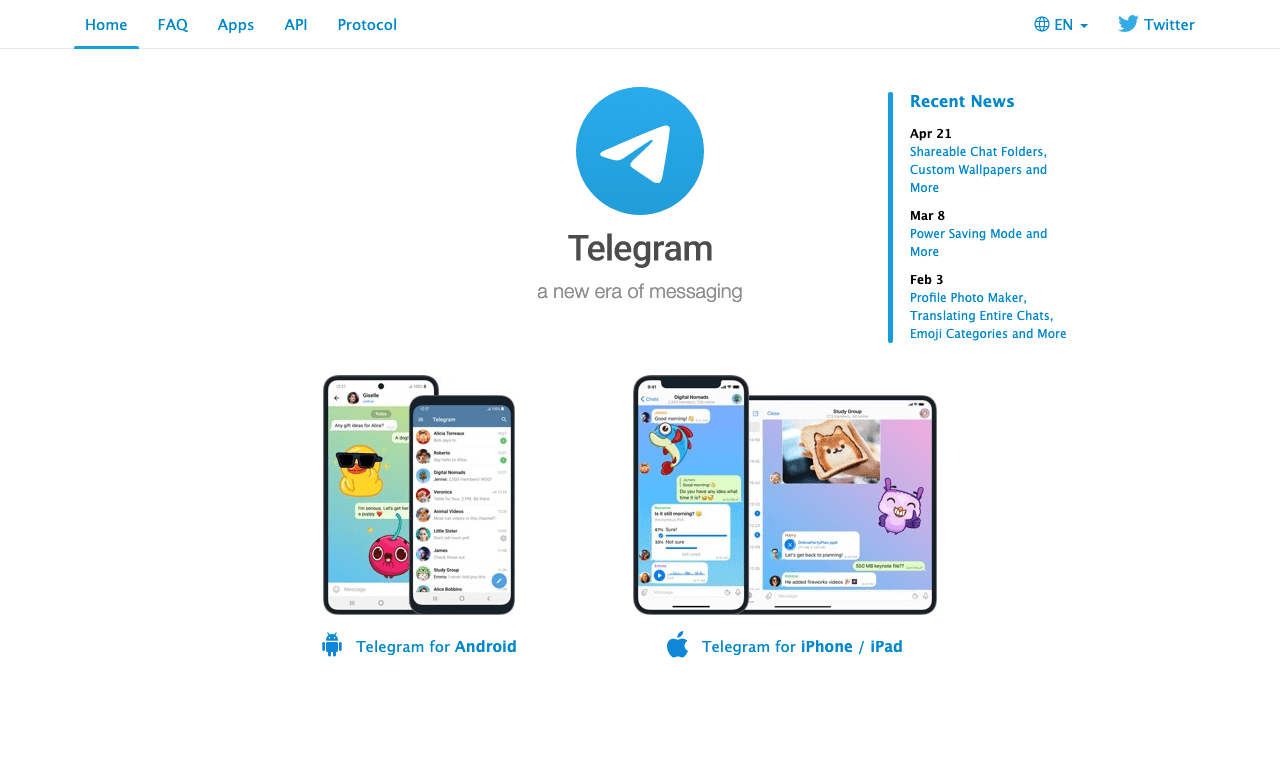
Telegram如何清除缓存?
打开Telegram应用,进入“设置”,选择“数据和存储”,然后点击“存储使用情况”。在此页面中,您可以看到缓存占用的空间,点击“清理缓存”即可释放存储空间。
清除Telegram缓存后会丢失聊天记录吗?
清除缓存不会丢失聊天记录,它只会删除存储在设备上的媒体文件缓存,如图片和视频等,聊天记录会保留在云端。
清除Telegram缓存能释放多少空间?
清除Telegram缓存能够释放存储空间,特别是多媒体文件(如图片、视频)会占用较大空间,定期清理可以帮助保持设备存储的健康。
Telegram缓存积累过多怎么办?
如果Telegram缓存过多,定期清理缓存可以有效释放存储空间。可以通过“设置” > “数据和存储” > “存储使用情况”来查看并清理缓存。
